win7输入法设置在哪里设置 win7输入法设置怎么设置
- 更新日期:2023-03-29 09:03:13
- 来源:互联网
win7输入法设置在哪里设置?win7输入法设置怎么设置?最近有很多小伙伴在使用win7系统的时候,需要使用到电脑上的输入法设置,不知道怎么去具体操作。我们首先在右下角找到输入法图标,右键图标选择设置,弹出文本服务和输入语言对话框选择添加就可以了。接下来本站就带大家来详细了解一下win7输入法设置在哪里设置。
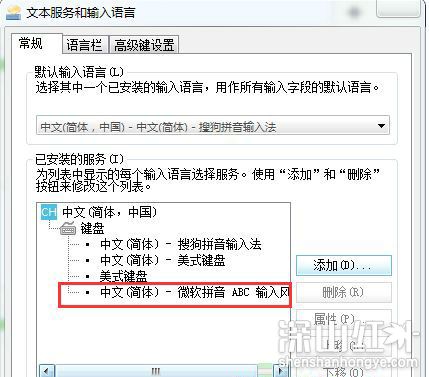
win7输入法设置怎么设置:
1、找到桌面右中间角的键盘按钮,如果找不回可以在控制面板中找到输入法,这里我就不介绍了。
2、用鼠标右键单击该图标,在选择设置
3、弹出文本服务和输入语言对话框,可以看到现在电脑所安装的输入法,如果我们要添加输入法的话,点击右侧的添加按钮
4、弹出添加语言对话框,我们勾选要添加的语言,点击右方的确定按钮
5、这时候我们就可以在文本服务和输入语言对话框中,看到添加的输入法了。









